音がしっかり聞こえない…確認すべきiPhoneのスピーカー設定
イヤホンで音楽を聴くのもいいですが、自宅などにいる場合はスピーカーで音楽を流すほうが楽でいいですよね。そんなときにiPhoneのスピーカーから音が流れないとなると、いささか不便と感じるかもしれません。もしかしたら、スピーカーから音が出ないのはiPhoneのスピーカーの設定が原因かもしれません。
この記事ではスピーカーの設定や音がでないときの原因などについて紹介しています。iPhoneの修理を検討する前に一度読んでみてください。
目次
iPhoneのスピーカーから音が聞こえないときは設定を確認
スピーカーから音が再生されない場合は、まずiPhoneのスピーカーの各種設定を見直しましょう。
サイレントモードになっていないか
サイレントモード中は、電話やメールの着信音/通知音/操作音/アプリの音声などがスピーカーから再生されなくなります。サイレントモードのスイッチがオンになっていないか確認をしましょう。
自分でサイレントモードのスイッチをオンにした記憶がなくても、何かの拍子でスイッチのツメが押されて勝手にオンになっていることもあるようです。
音量設定が間違ってないか
スピーカーの音量設定が極端に小さかったり無音になっていたりしないか確認しましょう。iPhoneの音量設定はいくつかの種類に分かれています。着信音やアラーム音の設定・音楽再生時の設定・通話時の設定などです。またイヤホンをつないでいるときの音量設定もあります。
これはそれぞれ別の音量設定のため、イヤホンで音楽を聴く際に音量を上げても、スピーカーで音楽を聴く場合の音量設定には反映されません。
Bluetooth通信がオンになっていないか
BluetoothのイヤホンなどとiPhoneをペアリングしたことがある場合は注意が必要です。iPhoneのBluetooth通信がオンの状態の場合や、近くに接続できるBluetooth機器があった場合自動的に接続をしてしまいます。そうなると、音声が出力される先がスピーカーではなくなり、結果としてスピーカーから音が流れない状態になってしまいます。Bluetooth機器を利用しないときはオフにしましょう。
アプリの設定に問題はないか
アプリのなかには、アプリ内で音量を調整できる場合があります。アプリ内の音量設定がミュートになっていないか確認しましょう。
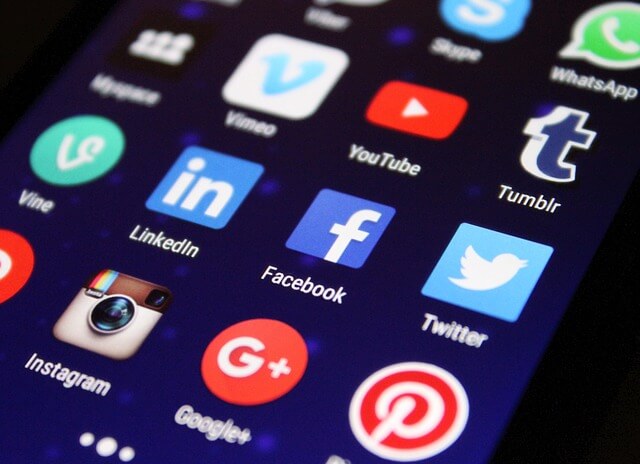
設定は異常なし…スピーカーから音が出ないときの対処法は?
設定に問題が見られない場合、iPhoneのスピーカー周りの設定以外に原因があるかもしれません。スピーカーから音ができない場合は次の対処法を試してみましょう。
スピーカーがふさがっていないか確認
iPhoneのスピーカーが物理的にふさがっていないかを確認しましょう。スピーカーがふさがる要因として考えられるのは、ゴミやホコリの詰まりまたは保護フィルムがスピーカーを覆う状態になっているかです。スピーカーを綿棒などで掃除したり、フィルムを貼り直したりしてみましょう。
イヤホンジャックの掃除
通常、iPhoneにイヤホンを差し込むと音声出力先がイヤホンになるヘッドフォンモードになります。しかし、ときたまイヤホンを差していないのにもかかわらずiPhoneがヘッドフォンモードになってしまい、スピーカーから音が流れなくなることがあります。
これはイヤホンジャック内のゴミや水分などにより、iPhoneがイヤホンジャックにイヤホンが差されていると誤認識してしまうために起きる現象です。iPhoneのヘッドフォンモードが解除されない場合はイヤホンジャックの掃除をしてみてください。
再起動
iPhoneのシステムのエラーなどでスピーカーから音が流れなくなるケースがあるようです。そのような場合はiPhoneをとりあえず再起動してみましょう。
リセット
再起動をしてみても一向に症状が改善されない場合は、最終手段にはなりますがiPhoneのリセット(初期化)をおこなってみてください。リセットの手順は次のとおりです。
①iPhoneの「設定」内の「一般」を選択
②「リセット」を選択
③「すべてのコンテンツと設定を消去」を選択
④リセットしていいかどうかの確認が出るので「iPhoneを消去」を選択
⑤初期化が完了するまで待機
iPhoneを初期化する場合は、iPhone内のデータがきれいさっぱりなくなってしまいます。事前にデータのバックアップを取るのを忘れないでください。
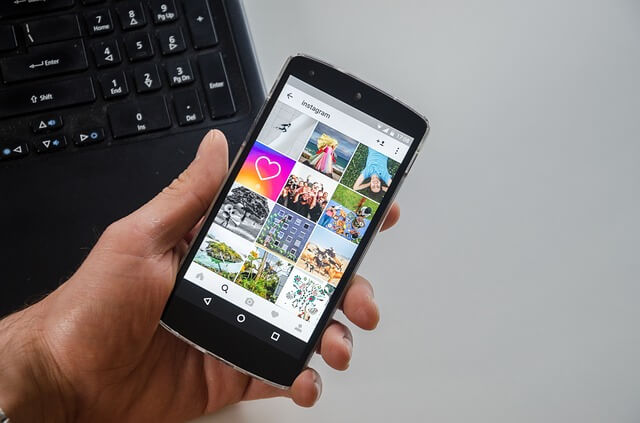
どうしても音が出ない…スピーカーが壊れていたら修理へ
iPhoneのスピーカーの設定を見直したり、各対処方法を試してみてもスピーカーから音が出ない場合はスピーカーが故障している可能性があります。修理の依頼を検討しましょう。
Apple Store/Apple正規サービスプロバイダ
Apple Care+などのAppleの正規の保証サービスが利用できる修理店です。基本的に、正規修理店に認定されている店舗であればどこで修理をしても料金は変わりません。そのため、通いやすい場所を選ぶとよいでしょう。保障に加入していなくても、受けられる修理内容自体に変わりはありませんが修理料金が大きく異なるので注意が必要です。
正規修理サービス店でiPhone修理をおこなう場合は、データのリセットが必須となってくるので事前にデータバックアップは欠かせません。
非正規の修理店
Appleの保証に加入していなかったとしても比較的安価でiPhone修理ができます。保証未加入の方や保証期間切れの方にとくにおすすめです。一度、非正規修理店でiPhone修理をおこなうと、正規修理店での修理を受け付けてもらえなくなる場合があるので注意しましょう。
また、店舗により料金形態が異なることが多いので修理前に下調べを済ませておくとよいかもしれません。
電話をスピーカーに設定する方法
電話の際にスピーカーから音声を流せるスピーカーフォンの設定はご存知でしょうか。iPhoneをいちいち持っていなくても通話ができるので、手がふさがっていて電話が持てない場合や作業をしながらの通話などに便利です。
iPhoneのスピーカーフォン設定は、通話中にスピーカーのボタンを押せば簡単に切り替えることができます。
また、いちいち電話がかかってきてからスピーカーボタンを押すのではなく、最初から通話をスピーカーモードにする設定もあります。設定方法は次のとおりです。
①iPhoneの「設定」内の「一般」を選択
②アクセシビリティを選択
③デフォルトの設定では「自動」になっているので「スピーカー」を選択
この設定をすることにより、着信があった際はデフォルトでスピーカーフォンに切り替わるようになります。
まとめ
iPhoneのスピーカーから音が再生されなくなった場合はまず各種設定を見直しましょう。また、iPhoneのスピーカーがふさがっていたり、イヤホンジャック内にゴミなどが詰まっていないかもあわせて確認してください。
一向に症状が改善しない場合は、iPhoneのスピーカー設定の問題ではなくiPhoneの故障の可能性も考えられます。その場合は、何かしらの解決策が見つかる場合もあるので一度修理店へ相談してみましょう。





